Lagfærðu Chrome villur þegar leitað er að skaðlegum hugbúnaði

Ef Chromes CleanUp Tool hætti að virka meðan leitað var að skaðlegum hugbúnaði skaltu hreinsa skyndiminni og vafrakökur og setja vafrann upp aftur.
Áætlaður notendahópur Chrome er 2,7 milljarðar notenda, sem gerir hann að vinsælasta vefvafra í heimi. En þessi mikilvægi notendahópur gerir Chrome líka að ómótstæðilegu skotmarki fyrir tölvuþrjóta. Góðu fréttirnar eru þær að þú getur notað innbyggt CleanUp tól Chrome til að fjarlægja óæskilegan auglýsingaforrit, sprettiglugga og aðrar tegundir spilliforrita.
Allt sem þú þarft að gera er að fara í Stillingar → Ítarlegt → Núllstilla og hreinsa upp → Hreinsa upp tölvu → ýta á Finna hnappinn.
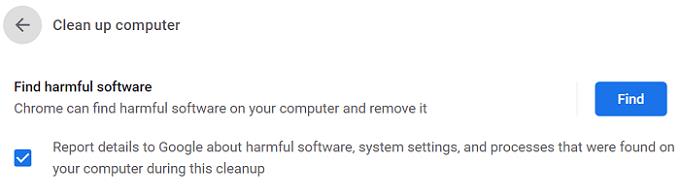
Eftir að þú hefur ræst skönnunina mun tilkynningin „ Að leita að skaðlegum hugbúnaði… “ birtast á skjánum. Það tekur Chrome yfirleitt tvær til fimm mínútur að leita að skaðlegum hugbúnaði. Þú getur flýtt fyrir ferlinu með því að hreinsa skyndiminni fyrst. Ef CleanUp Tool finnur einhver grunsamleg forrit eða viðbætur mun það biðja þig um að fjarlægja þau.
Því miður getur Chrome stundum mistekist að leita að skaðlegum hugbúnaði. Við skulum sjá hvernig þú getur lagað þetta vandamál.
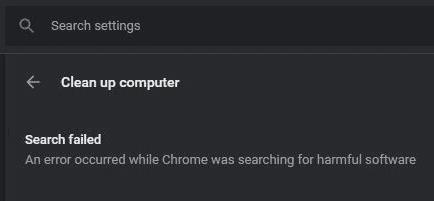
⇒ Mikilvæg athugasemd: Taktu öryggisafrit af öllum bókamerkjum þínum og öðrum mikilvægum gögnum áður en þú fylgir leiðbeiningunum hér að neðan.
Smelltu á valmynd Chrome og veldu Saga tvisvar.
Farðu síðan í Hreinsa vafragögn .
Veldu tímabilið og smelltu á Hreinsa gögn hnappinn.
Endurræstu vafrann þinn.
Farðu síðan í Advanced , veldu Reset and clean up og smelltu á Clean up computer .
Ekki gleyma að uppfæra Chrome í nýjustu útgáfuna. Að setja upp nýjustu Chrome smíðina gæti lagað vandamálin þín í CleanUp Tool. Smelltu á valmyndina, farðu í Help , veldu Um Google Chrome og uppfærðu vafrann.
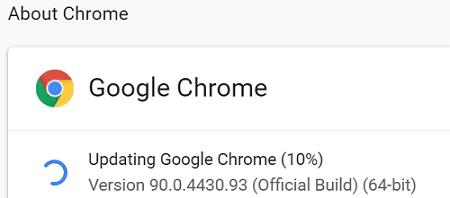
Ræstu vírusvörnina þína og keyrðu ítarlega skönnun. Ef Chrome AppData mappan er sýkt af spilliforritum eða auglýsingaforritum gæti CleanUp Tool átt í vandræðum með að fjarlægja óæskilega kóðann. Ef spilliforrit eða auglýsingakóði á djúpar rætur í Chrome gæti vafrinn þurft aðstoð frá vírusvarnarforritinu þínu til að losna við vandamálið.
Að setja upp nýtt eintak af Chrome leysti þetta vandamál fyrir marga notendur.
Fyrst þarftu að fjarlægja Chrome algjörlega. Farðu í stjórnborðið , smelltu á Uninstall a program , veldu Chrome og ýttu á Uninstall hnappinn.
Farðu síðan í C:\Program Files (x86)\Google og eyddu Chrome.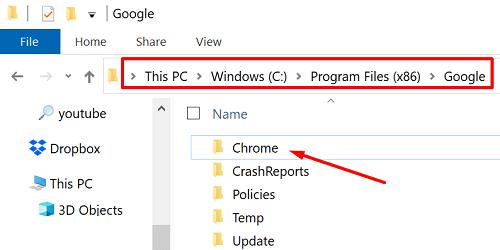
Farðu í C:\Users\UserName\AppData\Local .
Smelltu á Skoða valmyndina og birtu faldar skrár.
Eftir það skaltu fara aftur í rótarmöppuna í Local Apps\Google og eyða Chrome.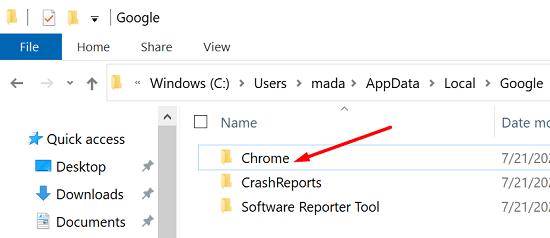
Endurræstu tölvuna þína.
Sæktu Chrome aftur og settu vafrann upp aftur.
Hreinsunartól Google Chrome getur stundum hrunið þegar leitað er að skaðlegum hugbúnaði. Til að laga vandamálið skaltu uppfæra Chrome, hreinsa skyndiminni og vafrakökur og endurræsa tölvuna þína. Ef vandamálið er viðvarandi skaltu fjarlægja vafrann, fjarlægja Chrome möppuna úr Local App Data og hlaða niður nýju afriti af vafranum. Smelltu á athugasemdirnar hér að neðan og láttu okkur vita hvaða lausn virkaði fyrir þig.
Ef Chromes CleanUp Tool hætti að virka meðan leitað var að skaðlegum hugbúnaði skaltu hreinsa skyndiminni og vafrakökur og setja vafrann upp aftur.
Ef Dropox.com mun ekki hlaðast, uppfærðu vafrann þinn, hreinsaðu skyndiminni, slökktu á öllum viðbótunum og opnaðu nýjan huliðsflipa.
Ef skjárinn heldur áfram að svartna þegar þú spilar YouTube myndbönd á Edge skaltu hreinsa skyndiminni, slökkva á viðbótunum þínum og uppfæra vafrann.
Sjáðu hvaða flýtileið þú getur notað til að finna hvaða texta sem er á vefsíðu fljótt. Þetta er aðferðin til að finna texta án þess að setja upp önnur forrit.
Ef þú getur ekki notað afrita-líma valkostinn í Chrome skaltu slökkva á viðbótunum þínum, hreinsa skyndiminni og uppfæra vafrann.
Hafðu Chrome flipana skipulagða á tölvunni þinni og Android tæki. Svona geturðu gert það.
Fáðu nýjustu eiginleikana og villuleiðréttingar með því að halda Microsoft Edge vafranum þínum uppfærðum. Svona hvernig.
Fáðu nýjustu eiginleikana og villuleiðréttingar með því að halda Opera vafranum þínum uppfærðum. Hér eru skrefin til að fylgja.
Lærðu hvernig á að búa til efnisyfirlit í Google skjölum á auðveldan hátt.
AR Zone er innbyggt app sem er fáanlegt í nýjustu Samsung símunum. Lærðu meira um AR eiginleika, hvernig á að nota appið og hvernig á að fjarlægja það.
Við sýnum þér nákvæmar skref um hvernig á að breyta Facebook lykilorðinu þínu.
Chrome, sjálfgefið, sýnir þér ekki alla vefslóðina. Þér er kannski sama um þessi smáatriði, en ef þú þarft af einhverjum ástæðum að birta alla vefslóðina, nákvæmar leiðbeiningar um hvernig á að láta Google Chrome birta alla vefslóðina á veffangastikunni.
Reddit breytti hönnun sinni enn og aftur í janúar 2024. Endurhönnunin er hægt að sjá af notendum skjáborðsvafra og þrengir að aðalstraumnum á sama tíma og tenglar eru til staðar.
Að slá uppáhalds tilvitnunina þína úr bókinni þinni á Facebook er tímafrekt og fullt af villum. Lærðu hvernig á að nota Google Lens til að afrita texta úr bókum yfir í tækin þín.
Áminningar hafa alltaf verið aðal hápunktur Google Home. Þeir gera líf okkar örugglega auðveldara. Við skulum fara í stutta skoðunarferð um hvernig á að búa til áminningar á Google Home svo að þú missir aldrei af því að sinna mikilvægum erindum.
Stundum, þegar þú ert að vinna í Chrome, geturðu ekki fengið aðgang að ákveðnum vefsíðum og færð upp villuna „Laga DNS vistfang netþjóns fannst ekki í Chrome“. Hér er hvernig þú getur leyst málið.
Hvernig á að breyta lykilorðinu þínu á Netflix streymisvídeóþjónustunni með því að nota valinn vafra eða Android app.
Ef þú vilt losna við endurheimta síður skilaboðin á Microsoft Edge skaltu einfaldlega loka vafranum eða ýta á Escape takkann.














